Tkinter Checkbutton小部件
Checkbutton小部件用于将一些选项以切换按钮的形式显示给用户。用户可以通过单击与每个选项对应的按钮来选择一个或多个选项。
您还可以显示图像而不是文本。
语法
以下是创建此小部件的简单语法 –
w = Checkbutton ( master, option, ... )
参数
- master − 这代表父窗口。
-
options − 这是此小部件最常用选项的列表。这些选项可以用逗号分隔的键值对形式使用。
| 序号 | 选项与描述 |
|---|---|
| 1 | Activebackground 光标悬停在复选框上时的背景颜色。 |
| 2 | Activeforeground 光标悬停在复选框上时的前景颜色。 |
| 3 | Bg 标签和指示器背后显示的正常背景颜色。 |
| 4 | Bitmap 在按钮上显示单色图像。 |
| 5 | Bd 指示器周围的边框大小,默认为2像素。 |
| 6 | Command 每当用户更改该复选框的状态时调用的过程。 |
| 7 | Cursor 如果您将此选项设置为光标名称(箭头、点等),当鼠标位于复选框上时,鼠标光标将变为该模式。 |
| 8 | disabledforeground 用于渲染禁用复选框文本的前景色。默认为默认前景色的点画版本。 |
| 9 | Font 用于文本的字体。 |
| 10 | Fg 用于渲染文本的颜色。 |
| 11 | Height 复选框上文本的行数。默认为1。 |
| 12 | Highlightcolor 当复选框具有焦点时,焦点高亮的颜色。 |
| 13 | Image在按钮上显示一个图像。 |
| 14 | Justify 如果文本包含多行,该选项控制文本的对齐方式:CENTER,LEFT或RIGHT。 |
| 15 | Offvalue 通常,当清除(关闭)复选框时,它关联的控制变量将被设置为0。您可以通过将offvalue设置为该值来提供关闭状态的替代值。 |
| 16 | Onvalue 通常,当设置(打开)复选框时,它关联的控制变量将被设置为1。您可以通过将onvalue设置为该值来提供打开状态的替代值。 |
| 17 | Padx 左侧和右侧的间距。默认为1像素。 |
| 18 | Pady 在复选框和文本上方和下方留下多少空间。默认为1像素。 |
| 19 | Relief 默认值为 relief=FLAT,复选框与其背景没有明显区别。您可以将此选项设置为其他任何样式。 |
| 20 | Selectcolor 复选框被设置时的颜色。默认为 selectcolor=”red”。 |
| 21 | Selectimage 如果您将此选项设置为一个图片,当复选框被设置时,该图片将显示在复选框中。 |
| 22 | State 默认状态为 state=NORMAL,但您可以使用 state=DISABLED 使控件变灰并且无响应。如果鼠标当前悬停在复选框上,则状态为 ACTIVE。 |
| 23 | Text 在复选框旁边显示的标签。使用换行符(”\n”)显示多行文本。 |
| 24 | Underline 默认值为-1,文本标签中的字符不会被加下划线。将此选项设置为文本中一个字符的索引(从零开始计数)以添加下划线。 |
| 25 | Variable 跟踪复选框当前状态的控制变量。通常,此变量是IntVar类型,0表示未选中,1表示选中,但请参见上述offvalue和onvalue选项。 |
| 26 | Width 复选框的默认宽度取决于显示的图像或文本的大小。您可以将此选项设置为字符的数量,复选框将始终具有足够的空间容纳这么多字符。 |
| 27 | Wraplength 通常情况下,内容不会自动换行。你可以将此选项设置为一个字符数,超过这个数值的内容将被分成不超过该数值的多个部分。 |
方法
以下是此小部件常用的方法:
| Sr.No. | 方法及描述 |
|---|---|
| 1 | deselect() 清除(关闭)复选框。 |
| 2 | flash() 在活动和正常颜色之间闪烁几次复选框,但保持其初始状态。 |
| 3 | invoke() 您可以调用此方法以获得与用户点击复选框以更改其状态时相同的操作。 |
| 4 | select() 设置(打开)复选框。 |
| 5 | toggle() 如果已设置,则清除复选框,如果已清除,则设置复选框。 |
示例
请自行尝试以下示例 –
from tkinter import *
import tkinter
top = Tk()
CheckVar1 = IntVar()
CheckVar2 = IntVar()
C1 = Checkbutton(top, text = "Music", variable = CheckVar1, \
onvalue = 1, offvalue = 0, height=5, \
width = 20, )
C2 = Checkbutton(top, text = "Video", variable = CheckVar2, \
onvalue = 1, offvalue = 0, height=5, \
width = 20)
C1.pack()
C2.pack()
top.mainloop()
当上述代码被执行时,它会生成以下结果-
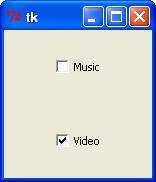
 极客教程
极客教程